Maison >Tutoriel logiciel >Logiciel de bureau >Comment ouvrir un fichier compressé 7Z défini par un mot de passe ?
Comment ouvrir un fichier compressé 7Z défini par un mot de passe ?
- WBOYavant
- 2024-02-18 11:40:291361parcourir
L'éditeur PHP Xigua vous apprend à ouvrir un fichier compressé 7Z avec un mot de passe défini. Lorsque vous téléchargez un fichier compressé 7Z défini par un mot de passe, vous pouvez rencontrer des problèmes qui ne peuvent pas être décompressés. Cet article présentera en détail comment ouvrir des fichiers 7Z protégés par mot de passe via le logiciel 7-Zip, vous permettant de résoudre facilement les situations de décompression difficiles.
Nous savons qu'après avoir défini la protection par mot de passe pour les fichiers compressés 7Z, vous devez saisir le mot de passe pour l'ouvrir. Il existe différentes manières d'ouvrir les fichiers 7Z au cas où vous vous souvenez ou oubliez votre mot de passe.
Pour ouvrir une archive 7Z, utilisez simplement un logiciel de décompression prenant en charge le format 7Z, tel que WinRAR ou 7-Zip. Entrez le mot de passe correct pour décompresser le fichier et afficher le contenu.
Prenons WinRAR comme exemple. Après avoir installé le logiciel, double-cliquez sur le fichier 7Z pour ouvrir le package compressé et voir les fichiers à l'intérieur ;
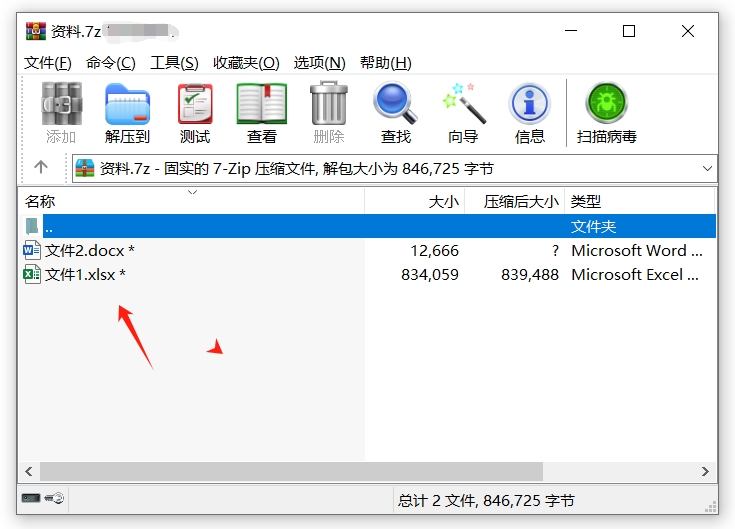
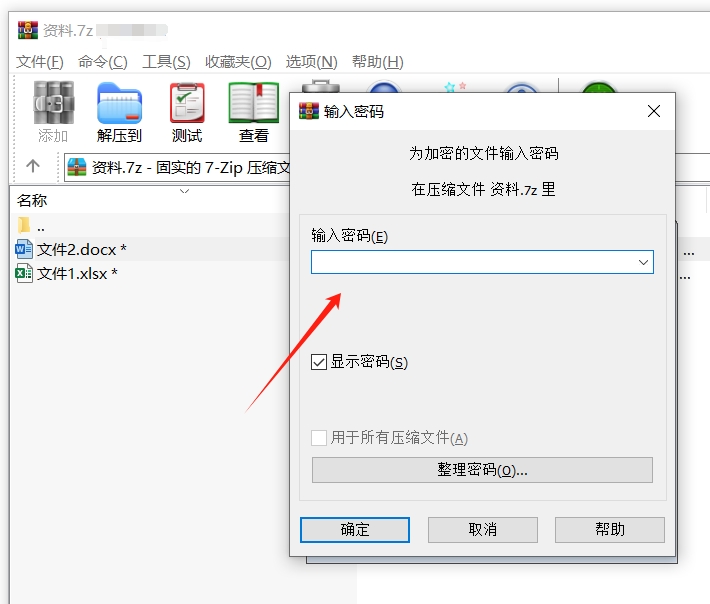
Vous pouvez également décompresser le package compressé 7Z avec un mot de passe défini pour générer un dossier normal.
Sélectionnez d'abord le package compressé 7Z, cliquez avec le bouton droit de la souris, si vous utilisez le logiciel 7-Zip, sélectionnez « Extraire le fichier » dans la liste 7-Zip, si vous utilisez le logiciel WinRAR, sélectionnez « Extraire le fichier » dans l'icône WinRAR ;
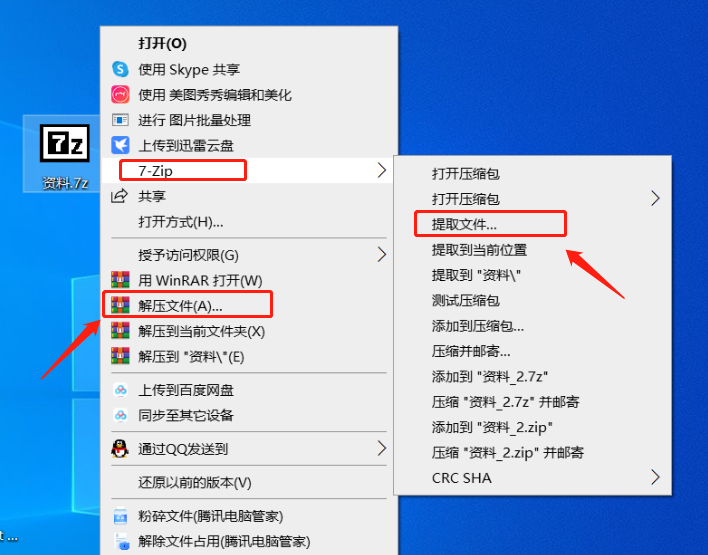
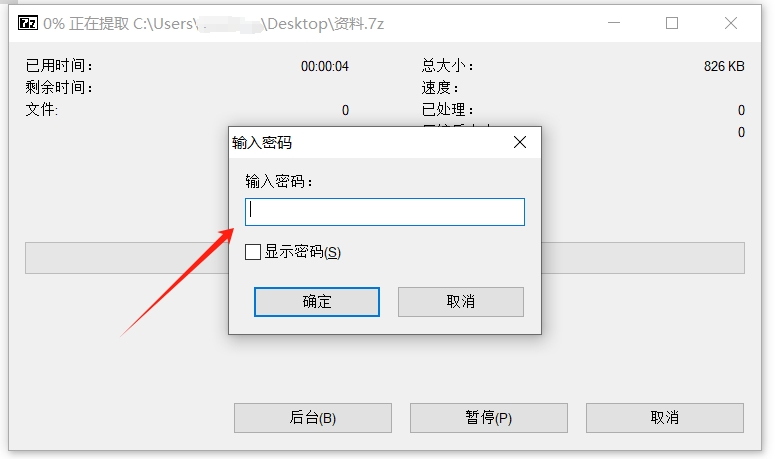
Si un mot de passe est défini pour le package de compression 7Z, à l'aide de WinRAR, 7-Zip ou d'un autre logiciel de décompression, vous devez saisir le mot de passe pour ouvrir ou décompresser le fichier, et le logiciel n'a pas de fonction « mot de passe oublié », vous ne pouvez donc pas l'utiliser si vous oubliez le logiciel de décompression.
Dans ce cas, vous pouvez également essayer d'utiliser un autre logiciel pour résoudre le problème, tel que l'outil de récupération de mot de passe Pepsi Niu ZIP. Bien qu'il ne puisse pas ouvrir directement le fichier 7Z avec un mot de passe ou supprimer le mot de passe initialement défini
, il peut nous aider. récupère le mot de passe et prend en charge les formats Zip et 7Z.
L'outil propose 4 méthodes de récupération. Après avoir importé le fichier compressé 7Z avec un mot de passe défini, sélectionnez la méthode appropriée, puis entrez les informations pertinentes lorsque vous y êtes invité.Lien vers l'outil : Outil de récupération de mot de passe ZIP Pepsi Niu
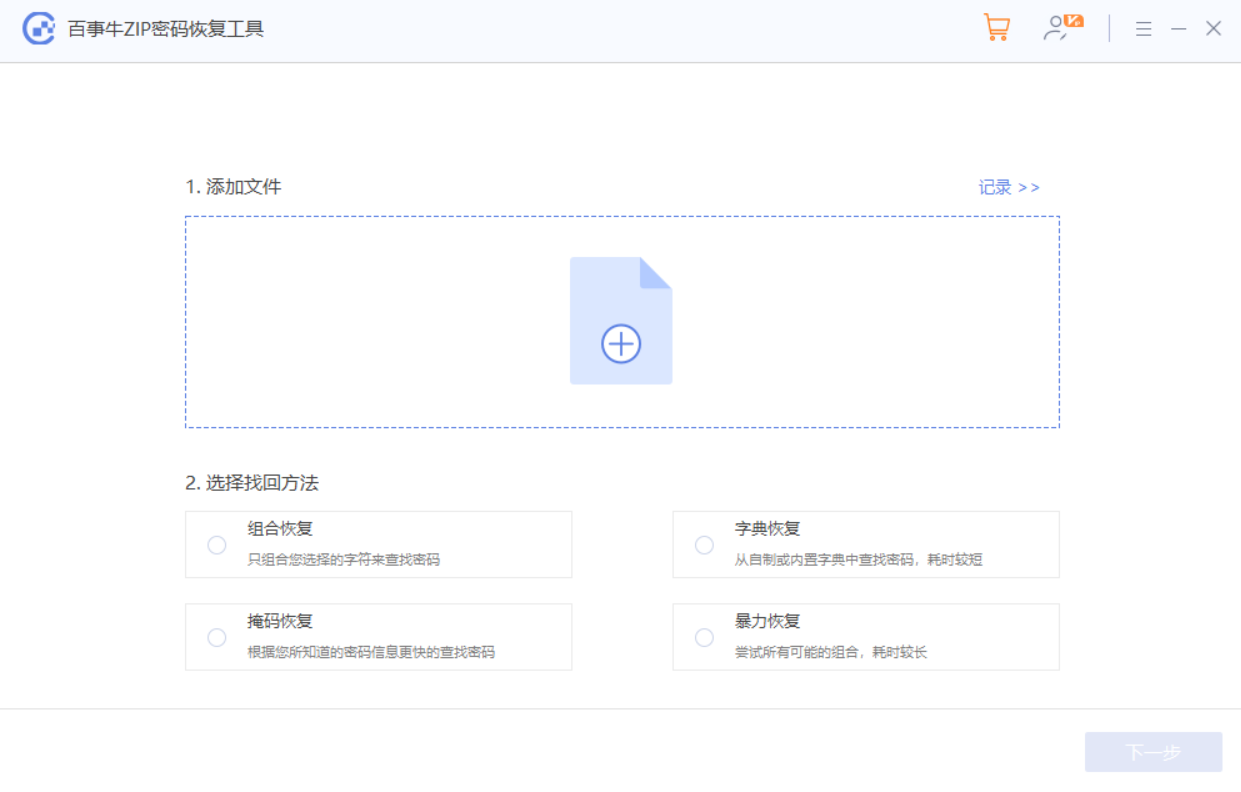
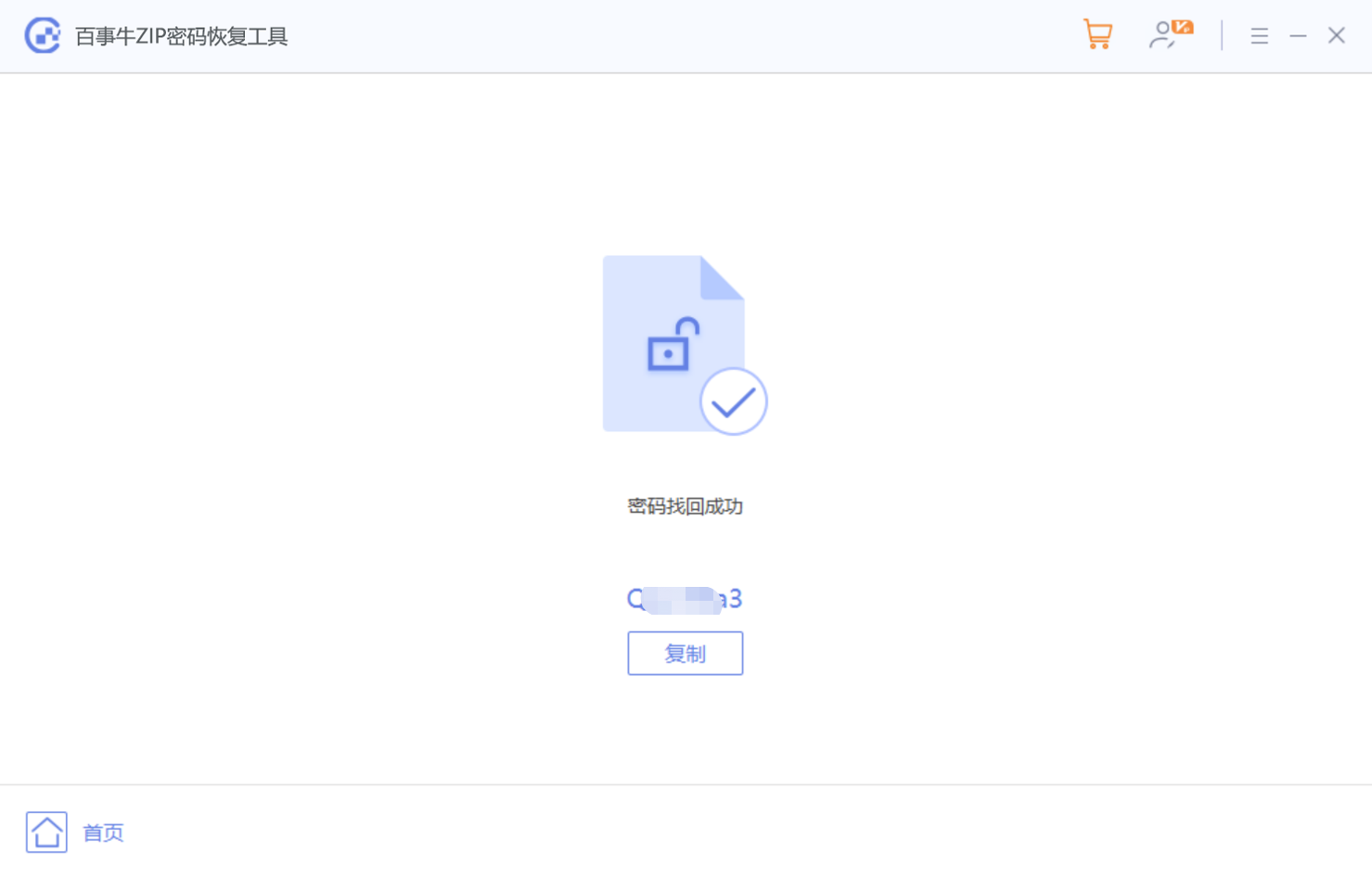
Ce qui précède est le contenu détaillé de. pour plus d'informations, suivez d'autres articles connexes sur le site Web de PHP en chinois!
Articles Liés
Voir plus- Explication détaillée sur la façon d'ouvrir et de lire les fichiers CSV
- Étapes et précautions pour l'ouverture et le traitement des fichiers au format CSV
- Méthodes et conseils pour ouvrir des fichiers CSV : Convient à une variété de logiciels
- Un guide rapide sur la manipulation des fichiers CSV
- Apprenez à ouvrir et à utiliser correctement les fichiers CSV

